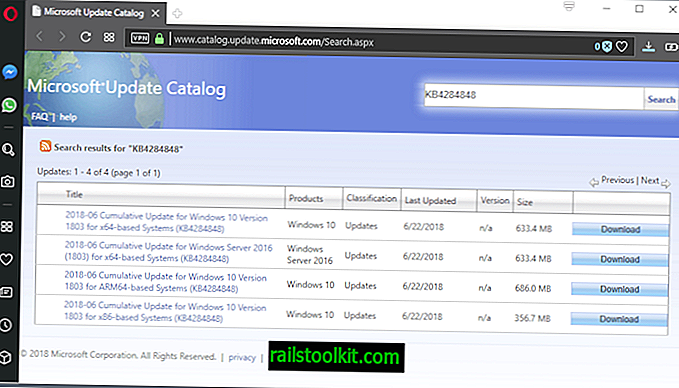Netflix는 의심 할 여지없이 매우 인기있는 서비스로 TV 프로그램 및 영화를 사용중인 장치로 스트리밍하여 볼 수 있습니다.
이 서비스는 제공되는 대부분의 국가에서 케이블보다 훨씬 저렴하며 디지털이기 때문에 시청하려는 것을 선택할 수 있습니다.
Netflix 스트림의 품질은 고객 측에서 사용할 수있는 대역폭, 비디오 스트림을 재생하는 데 사용되는 플레이어 기술 및 웹 브라우저를 포함한 여러 가지 요소에 따라 다릅니다.
특히 후자는 서비스 사용자에게 놀라 울 수 있지만 Netflix 웹 사이트의 도움말 센터는 이것이 사실임을 나타냅니다.
Netflix에서 1080p 재생
HTML5 플레이어는 스트림 품질을 제한 할 수 있지만 Silverlight 플레이어는 그렇지 않습니다. 인터넷 연결이 초당 5MB 이상을 지원하는 경우에만 HD 해상도 스트림을 사용할 수 있지만 이것이 유일한 제한은 아닙니다.
Windows의 Internet Explorer 및 Microsoft Edge, Mac OS X의 Safari 및 Chrome OS의 Chrome 만 1080p HTML5 플레이어 스트림을 지원하는 반면 Chrome, Firefox 및 Opera는 최대 720p 품질 만 스트리밍합니다.
바로 가기 Ctrl-Shift-Alt-S를 사용하여 스트림의 품질을 확인할 수 있습니다.
- 비트 전송률 ~ 2350-1280x720
- 비트 전송률 ~ 3000-1280x720
- 비트 레이트 ~ 4300-1920x1080
- 비트 레이트 ~ 5800-1920x1080
이 문제를 해결하기 위해 할 수있는 일
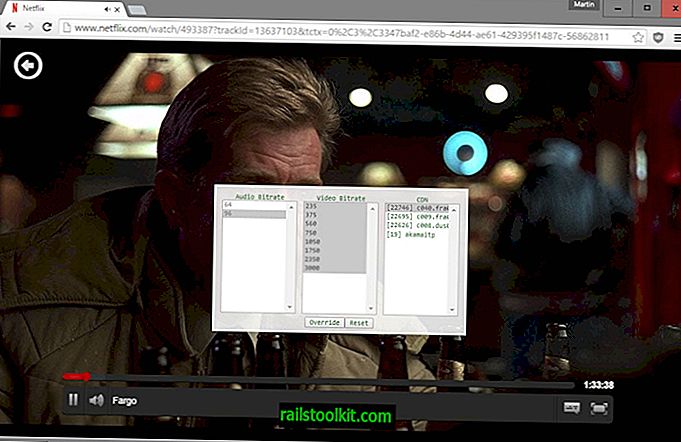
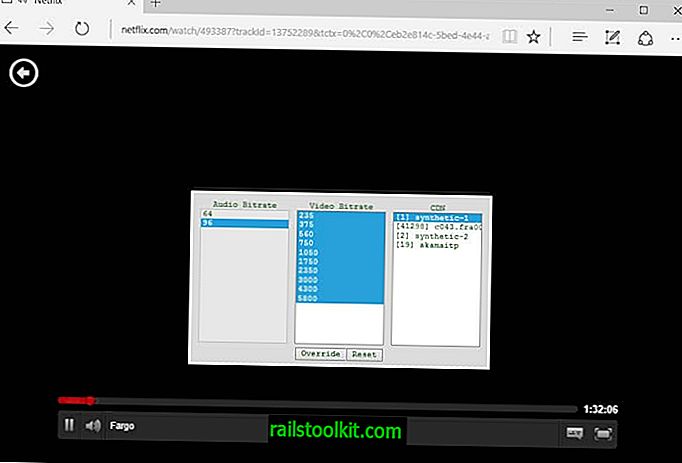
이 문제를 해결하기 위해 시도 할 수있는 몇 가지가 있습니다. 먼저 올바른 계획에 가입되어 있는지 확인하십시오.
기본 계획은 HD 또는 Ultra HD를 지원하지 않으며 계획 인 경우 HD 품질로 스트리밍 할 수없는 이유를 설명합니다.
HTML5 플레이어를 사용하여 스트림을 재생하는 동안 바로 가기 Ctrl-Shift-Alt-S를 사용하여 품질을 확인할 수도 있습니다.
플레이어가 지원하는 모든 비디오 및 오디오 비트 전송률을 나열하는 메뉴가 나타납니다. 최대 값이 3000으로 표시되면 최대 720p 만 얻는 것입니다.
일부 비디오는 HD 또는 Ultra HD로 제공되지 않으므로 모든 요구 사항을 충족하더라도 더 나은 품질로 비디오를 재생할 수 없습니다. Netflix 원본과 같은 몇 가지 영화 또는 프로그램을 사용하여 귀하의 경우 제한 요소가 아닌지 확인하는 것이 좋습니다.
Mac 또는 Windows 장치를 사용하는 경우 브라우저를 전환 할 수 있지만 1080p로 시청하려면 Netflix가 제공하는 기본 응용 프로그램 중 하나를 사용하는 것도 고려할 수 있습니다.
이러한 앱은 일반적으로 웹 브라우저와 달리 HD 스트리밍을 제공합니다. 예를 들어 게임 콘솔, 기본 Windows 응용 프로그램 및 Netflix를 스트리밍하는 더 많은 응용 프로그램의 경우입니다.

계정에서 재생 설정을 확인할 수도 있습니다.
- 선택한 브라우저에 //www.netflix.com/YourAccount를로드하십시오.
- 열린 페이지의 내 프로파일에서 "재생 설정"을 선택하십시오.
- 화면 당 기본 데이터 사용자 값은 자동으로 설정되어 있습니다. 인터넷 연결이 HD에 대한 최소 대역폭을 지원하는 경우 지원되는 경우 HD 재생을 적용하려면 높음을 선택하십시오.
인터넷 서비스 제공 업체가 스트림을 HD로 시청하는 데 필요한 대역폭을 제공하는지 확인하려면 Netflix 속도 인덱스를 확인하십시오. 비디오가 품질로 제공되고 인터넷 연결이 HD로 스트리밍하는 데 필요한 대역폭을 지원하는 경우 1080p를 제공해야하므로 Windows 또는 Mac에서 기본 응용 프로그램 또는 시스템 브라우저를 사용하는 경우 특히 중요합니다.
업데이트 : Chrome 및 Firefox 애드온을 사용할 수 있으며 해당 브라우저에서 Netflix의 1080p 재생을 잠금 해제합니다.